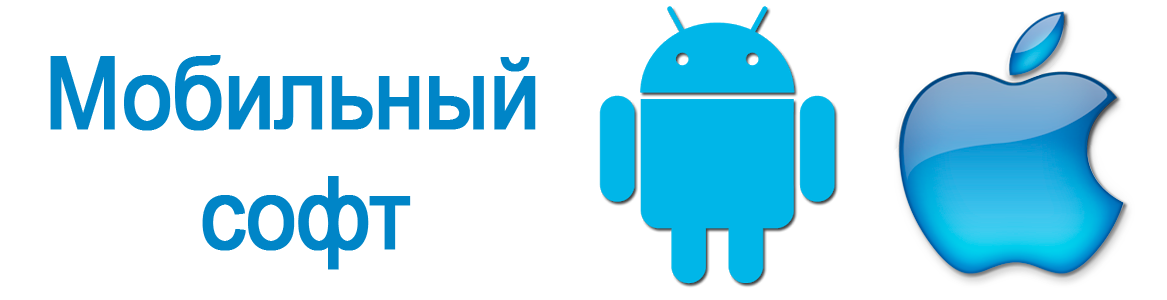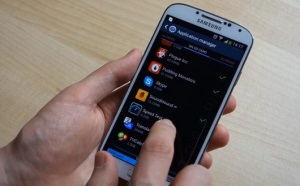 Часто причиной замедления работы Android устройств являются нежелательные системные приложения. Большинство из них предустановлены в самой системе, а некоторые утилиты устанавливает производитель (например, разнообразные фирменные приложения от Samsung, HTC, Sony и других). Большинство таких приложений постоянно работает в фоновом режиме и значительно ухудшает производительность. Мы разберемся с тем, Как удалить встроенные приложения в Android быстро и без плачевных последствий для гаджета.
Часто причиной замедления работы Android устройств являются нежелательные системные приложения. Большинство из них предустановлены в самой системе, а некоторые утилиты устанавливает производитель (например, разнообразные фирменные приложения от Samsung, HTC, Sony и других). Большинство таких приложений постоянно работает в фоновом режиме и значительно ухудшает производительность. Мы разберемся с тем, Как удалить встроенные приложения в Android быстро и без плачевных последствий для гаджета.
Если вашему устройству постоянно не хватает оперативной памяти (RAM) или заметны подвисания оболочки, потребуется освободить немного места, удалив бесполезные системные приложения. Большинство планшетов и смартфонов заполнены мусорными приложениями, поэтому их чистка вполне оправдана и к тому же может увеличить время работы от батареи.
Как удалить встроенные приложения в Android — пошаговая инструкция
Чтобы использовать метод предложенный ниже вам потребуются root-права. Что такое рут, а также как его установить читайте в статье Получение Root прав на Android. Если рут уже есть, перейдем к процессу удаления.
Установите приложение Titanium Backup. Эта утилита обладает множеством функций, но мы будем использовать только одну — удаление приложений.
После установки запустите приложение. Кликните по вкладке Резервные копии.
На вкладке Резервные копии вы увидите список всех установленных приложений. Системные утилиты выделены красным цветом, остальные выделены белым.
Выберите приложение, которое вы хотите удалить или заморозить. Функция заморозки запрещает приложению работать в фоновом режиме, а удаление полностью стирает приложение с устройства. Нажмите на приложение и увидите кнопки «Заморозка!» и «Удалить».
Вот так можно удалить нежелательные приложения, тем самым ускорив устройство.
Важно! Никогда не удаляйте все системные приложения, так как некоторые из них могут отвечать за работоспособность устройства (например, звонки, работу с bluethooth и т. д.)